
qt显示系统时间,尽在掌握——探索Qt显示系统时间的奥秘
时间:2024-12-30 来源:网络 人气:
亲爱的读者们,你是否曾在某个瞬间,对时间的流逝感到好奇?想知道自己距离下一个重要时刻还有多久?别急,今天我要和你分享一个超实用的技巧——如何在Qt中轻松显示系统时间,让你的应用程序也能实时追踪时间的脚步。
一、Qt时间控件的魅力

Qt,一个强大的跨平台应用程序开发框架,它拥有丰富的控件库,其中就包括了一个非常实用的控件——QLabel。这个控件可以用来显示文本信息,而我们的目标就是让它显示系统时间。
二、获取系统时间的奥秘
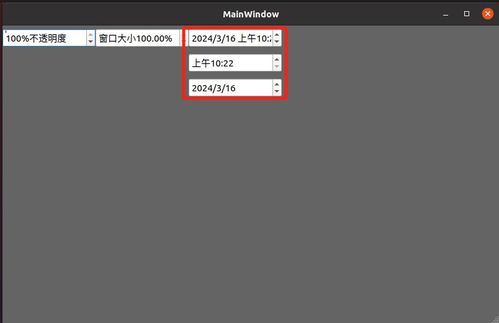
在Qt中,要获取系统时间,我们主要依靠两个类:QDateTime和QTime。QDateTime可以获取日期和时间,而QTime则专注于时间。下面,我将详细讲解如何使用这两个类来获取系统时间。
1. QDateTime的使用
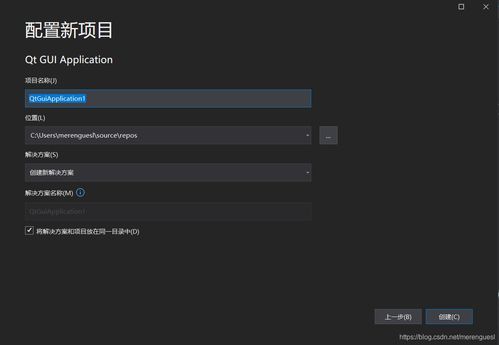
```cpp
include
QDateTime currentDateTime = QDateTime::currentDateTime();
QString currentTime = currentDateTime.toString(\yyyy-MM-dd hh:mm:ss\);
这段代码首先获取了当前的日期和时间,然后将其转换为字符串格式,格式为“年-月-日 时:分:秒”。
2. QTime的使用
```cpp
include
QTime currentTime = QTime::currentTime();
这段代码则直接获取了当前的时间。
三、将时间显示在QLabel中
现在我们已经获取了系统时间,接下来就是将它显示在QLabel控件上了。以下是一个简单的示例:
```cpp
include
include
include
int main() {
QApplication app;
QLabel label = new QLabel();
QVBoxLayout layout = new QVBoxLayout();
layout->addWidget(label);
QWidget window = new QWidget();
window->setLayout(layout);
// 获取系统时间
QDateTime currentDateTime = QDateTime::currentDateTime();
QString currentTime = currentDateTime.toString(\yyyy-MM-dd hh:mm:ss\);
// 显示时间
label->setText(currentTime);
window->show();
return app.exec();
在这个示例中,我们创建了一个QLabel和一个QVBoxLayout,将QLabel添加到布局中。我们获取了系统时间,并将其设置为QLabel的文本。
四、定时更新时间
为了让QLabel显示的时间实时更新,我们需要使用QTimer。以下是一个简单的示例:
```cpp
include
include
include
include
int main() {
QApplication app;
QLabel label = new QLabel();
QVBoxLayout layout = new QVBoxLayout();
layout->addWidget(label);
QWidget window = new QWidget();
window->setLayout(layout);
// 创建定时器
QTimer timer = new QTimer();
QObject::connect(timer, &QTimer::timeout, [&]() {
QDateTime currentDateTime = QDateTime::currentDateTime();
QString currentTime = currentDateTime.toString(\yyyy-MM-dd hh:mm:ss\);
label->setText(currentTime);
});
// 启动定时器,每秒更新一次
timer->start(1000);
window->show();
return app.exec();
在这个示例中,我们创建了一个QTimer,并将其timeout信号连接到一个lambda表达式。这个lambda表达式会获取当前时间,并将其设置为QLabel的文本。我们启动定时器,使其每秒更新一次。
五、
通过本文的介绍,相信你已经学会了如何在Qt中显示系统时间。这个技巧不仅可以帮助你开发出更加实用的应用程序,还能让你对时间的流逝有更深刻的认识。快来试试吧,让你的应用程序也拥有时间的魅力!
相关推荐
教程资讯
教程资讯排行













